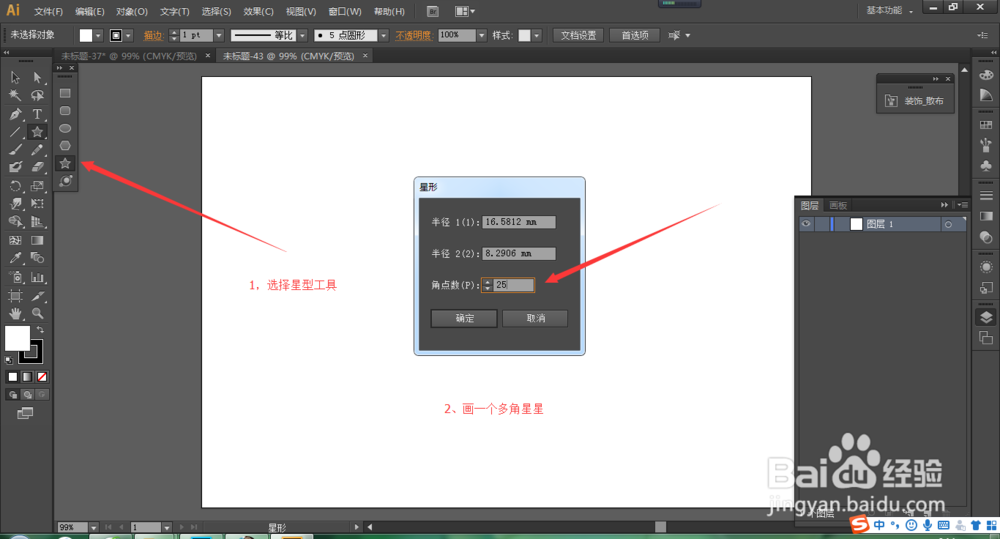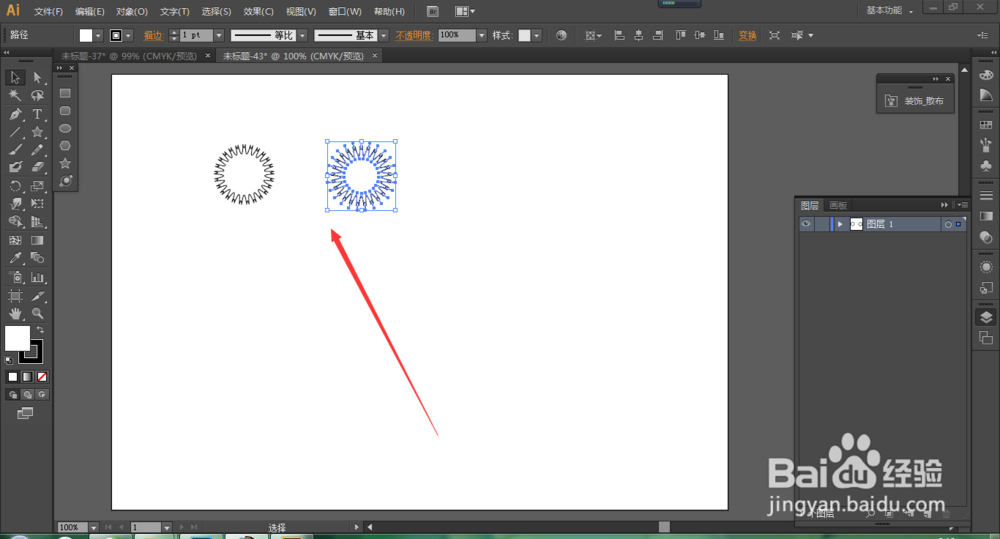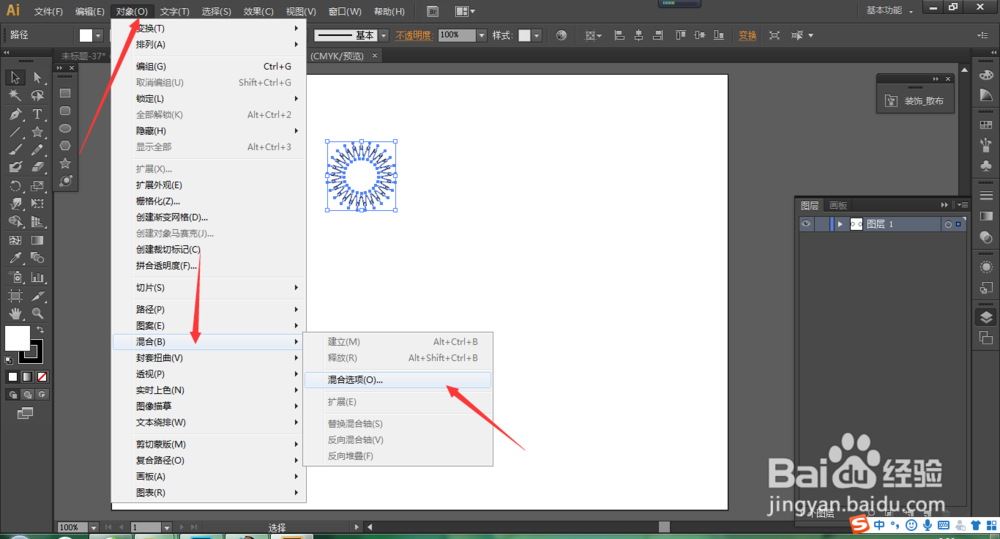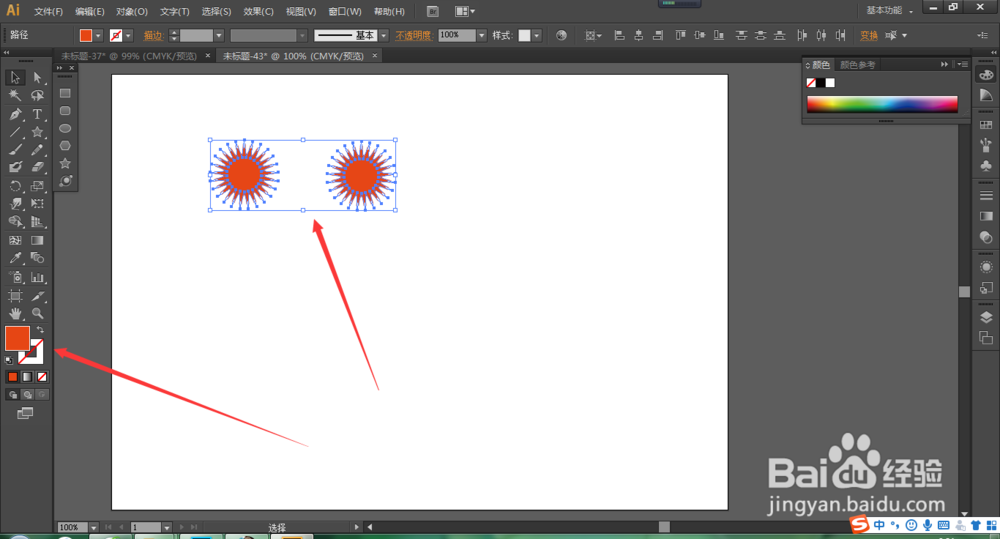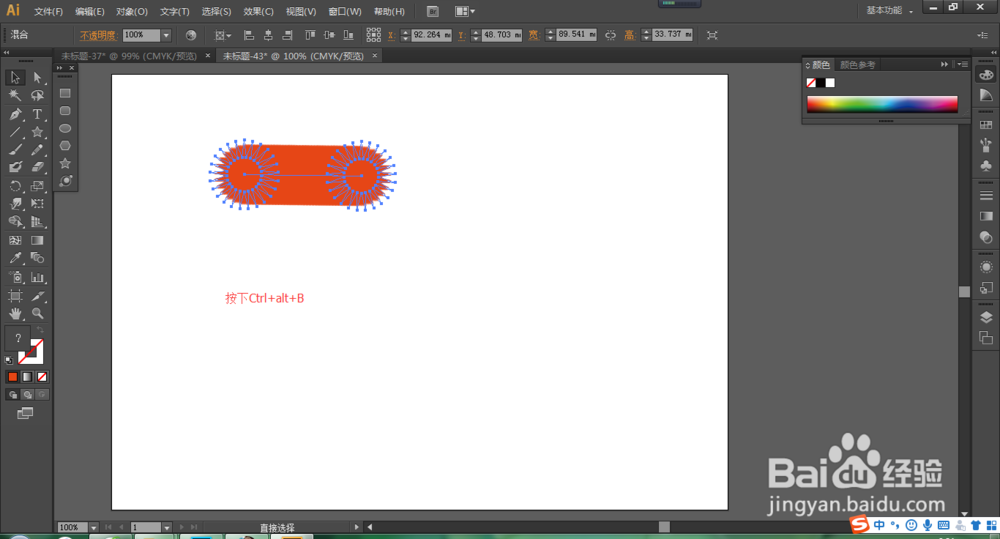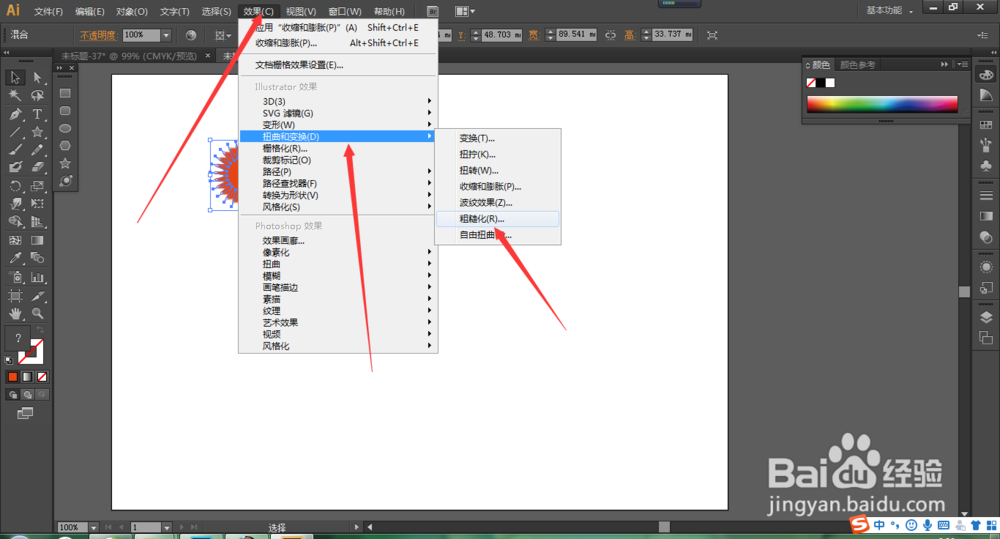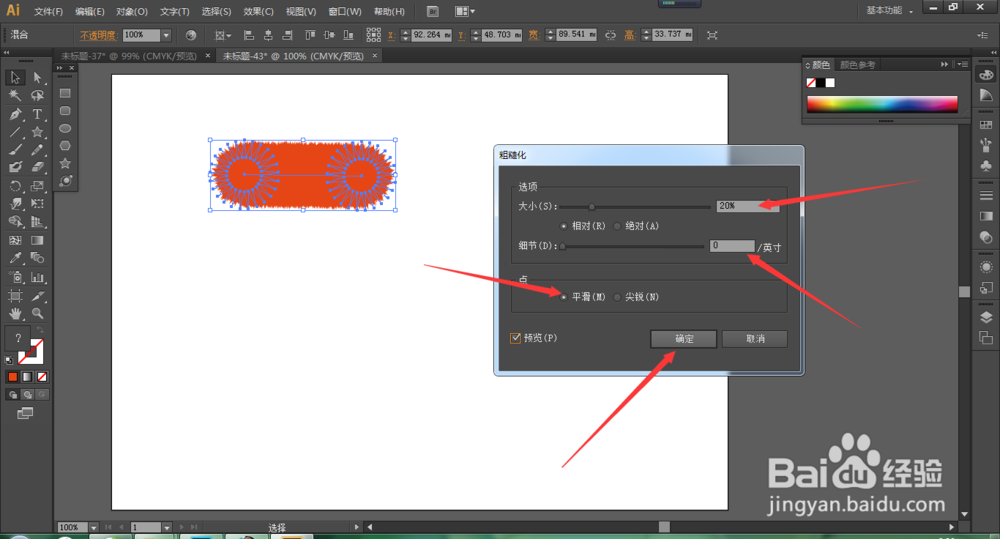1、首先我们打开AI软件,选择星形工具,点击画布,我们设置一个角数在30左右。点击确定。
2、接下来我们点击效果——风格——圆角。设置半径在6左右。
3、然后我们再点击效果——扭曲和变换——收缩与膨胀。这里我们设置在-17%左右。
4、然后我们复制一个出来。
5、点击对象——混合——混合选项。将间距改为指定步数,步数在200左右。
6、接下来我们选中两个,将边框颜色去掉,换个填充色。
7、执行Ctrl+alt+b,进行混合。
8、然后点击效果——扭曲和变换——粗糙。将大小改为20%左右,细节为0,选择平滑。最后点击确定。
9、然后我们使用钢笔画一个数字。
10、选中数字和混合对象,点击对象——混合——替换混合轴。
11、我们要的毛边字体就做好了。